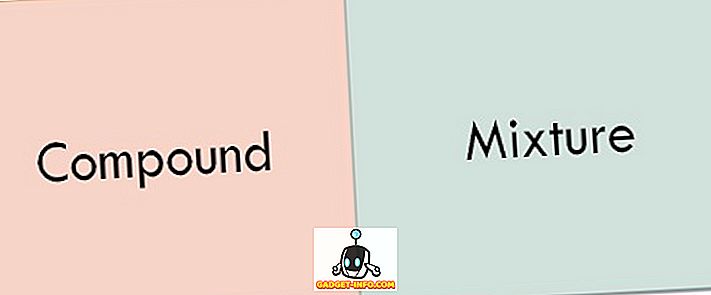Windows on täynnä outoja virheilmoituksia, jotka olen kirjoittanut useita viestejä aiemmin, joten tässä viestissä katson toisen pariton. Juoksin hiljattain tähän viestiin:
Komentoa lähetettiin ohjelmaan

Juoksin tähän virheeseen yrittäessäni avata web-linkkejä sähköpostiohjelmastani. Kun napsautan linkkiä, se ilmestyy tämän virhesanoman kanssa ja avaa sitten Internet Explorerin tyhjällä sivulla! Ei oikeastaan mitä halusin!
Kun pelasin noin enemmän ongelmaa, tajusin, että sain tämän virhesanoman avatessani muita tiedostotyyppejä paitsi sähköpostiohjelmassani myös verkossa. Jos esimerkiksi yritin avata Word-asiakirjan tai Excel-tiedoston sähköpostiviestistäni, saan virhesanoman, jota seuraa Word tai Excel, mutta ei näytä todellista tiedostoa.
Kun olet yrittänyt joukon asioita, sain vihdoin ongelman. En todellakaan ole varma, mikä askel korjasi ongelman, joten luet vain kaikki erilaiset asiat, joita yritin ja toivottavasti jotain toimii sinulle.
Tapa 1 - Tarkista ohjelman pikakuvake
Ensimmäinen asia on tarkistaa ja varmistaa, että ohjelman, kuten IE: n tai Excelin, pikakuvaketta ei käytetä järjestelmänvalvojana. Napsauta pikakuvaketta hiiren kakkospainikkeella ja valitse Ominaisuudet . Siirry sitten Yhteensopivuus- välilehteen ja varmista, että Suorita ohjelma järjestelmänvalvojan ruutuna ei ole valittuna.

Tapa 2 - Poista Office Viewer
Jos Microsoft Office -ohjelmiston lisäksi on asennettu jokin Office-katseluohjelman versio, varmista, että siirryt eteenpäin ja poistat Office Viewerin. Tämä ongelma voi aiheutua Office Viewerin vanhemmasta versiosta, jossa on uudempi Office-versio.
Tapa 3 - Nollaa IE / Poista lisäosat
Jos sinulla on enimmäkseen ongelma IE 8: n tai IE 9: n kanssa, voit yrittää nollata IE: n kokonaan ja yrittää myös poistaa lisäosat käytöstä ja nähdä sitten, mitä tapahtuu. Olen aiemmin kirjoittanut kirjeen siitä, kuinka ratkaista ongelmia IE 9: n kanssa, ja se käy läpi molemmat edellä mainitut asiat.
Tapa 4 - Estä virustorjuntaohjelmat
Virustorjuntaohjelmisto voi myös olla joskus syyllinen ja aiheuttaa näitä ongelmia. On parasta poistaa AVG, Kaspersky, ZoneAlarm tai mikä tahansa muu virustorjuntaohjelma kokonaan uudelleen, käynnistä tietokone uudelleen ja tarkista, onko ongelma mennyt pois vai ei.
Tapa 5 - Poista Word Data Registry Key
Microsoft Wordissa voit yrittää poistaa rekisteriavaimen, jota käytetään vain joidenkin asetusten ja asetusten tallentamiseen, eikä se vahingoita mitään, jos se on poistettu. Se on Word Data -rekisteriavain, ja sen tiedetään aiheuttavan ongelmia joskus. Jos poistat sen, se luodaan uudelleen, kun avaat Wordin uudelleen seuraavan kerran.
Word 2002 - HKEY_CURRENT_USER Ohjelmisto Microsoft Office 10 Word Data 2003 - HKEY_CURRENT_USER Ohjelmisto Microsoft Office 2007 Word 2007 - HKEY_CURRENT_USER Ohjelmisto Microsoft Windows Word Word 2010 - HKEY_CURRENT_USER-ohjelmisto Microsoft Office 14.0 -tietotiedot
Tapa 6 - Excel-dynaaminen tiedonvaihto
Jos tämä tapahtuu Excelin kanssa, voit kokeilla seuraavaa. Avaa Excel ja napsauta suurta Office- painiketta ja valitse sitten Excel-asetukset .

Napsauta nyt Lisäasetukset vasemmanpuoleisessa valikossa ja poista valintaruutu, joka kertoo, että ”Ohita muut dynaamista tiedonvaihtoa (DDE) käyttävät sovellukset ”.
Kyse on kaikista asioista, joita olen yrittänyt ja jotain toimi, koska ongelma on nyt kadonnut! Mene eteenpäin ja anna sille kuva ja katso, toimiiko se sinulle. Jos ei, lähetä kommentti täällä ja kerro tilanteestasi ja yritämme auttaa. Nauttia!